Trh je plný až po okraj se vzdáleným přístupemod jednoduchých nástrojů systému Windows, jako je Splashtop, až po nástroje specifické pro platformu, jako jsou aplikace pro vzdálený přístup pro Linux. Ne všechny nabízejí univerzální univerzálnost mezi platformami. TeamViewer nám přináší platformu, která spojuje uživatele bez ohledu na hardware nebo operační systém. Dnes se chystáme otestovat aplikaci TeamViewer QuickSupport, která zavedla funkci sdílení obrazovky, která vám umožní vysílat vaše zařízení iOS na plochu.
Sdílení obrazovky s iOS 11
TeamViewer pro iOS není novinky, nicméně obrazovkasdílení je nová funkce, která je k dispozici u celého balíčku dodávaného s aplikací. Uživatelé osobního účtu budou mít neomezený přístup k této funkci, zatímco firemní uživatelé mohou získat bezplatnou zkušební verzi s úplnými funkcemi.
Stáhněte si aplikaci TeamViewer Quicksupport. Po instalaci otevřete v zařízení iOS aplikaci Nastavení a přejděte na Control Center> Přizpůsobení ovládacích prvků> táhnout Nahrávání obrazovky do části „zahrnout“.

Vytáhněte ovládací centrum a všimněte si novéhotam tlačítko. Velké býčí oko je funkce nahrávání obrazovky, kterou jste právě přidali. Dlouhým stisknutím tohoto tlačítka uvidíte všechny aplikace, do kterých můžete uložit své nahrávky. Zde se zobrazí aplikace TeamViewer. Klepněte na něj a klepněte na Zahájit vysílání. Můžete si vybrat, zda necháte mikrofon zapnutý nebo vypnutý, jak budete chtít. Nyní v aplikaci pro stolní počítače zadejte ID pro iOS do ID partnera pro stolní počítač.
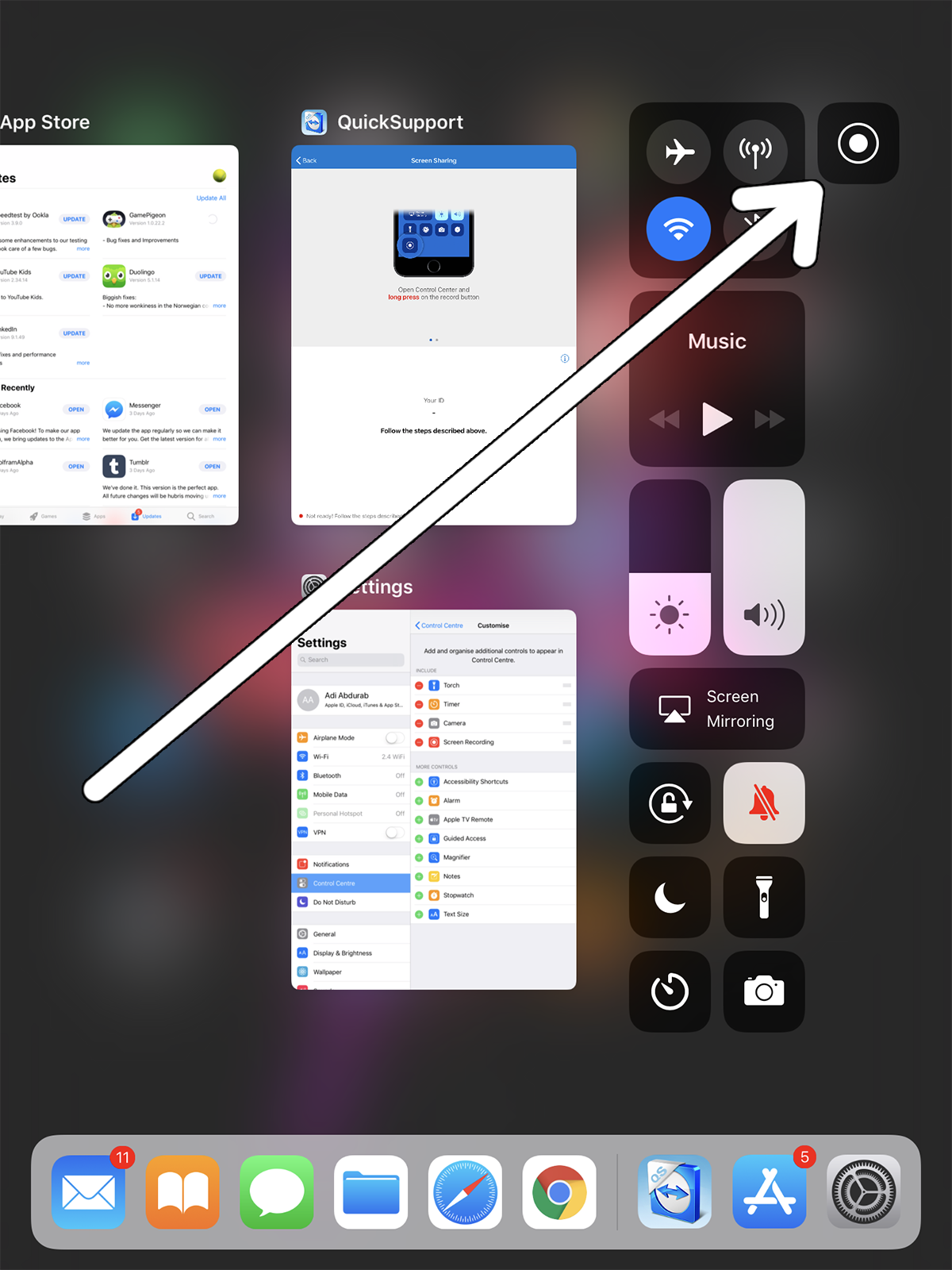
To vám umožní poskytovat podporu vašemuZařízení iOS a dokonce i demo aplikace bez nutnosti Mac. Mějte na paměti, že někteří uživatelé s beta verzemi se pouze dostanou na obrazovku a nemohou s ní interagovat. Tato funkce je v pokusu, takže doufejme, že bude vyřešena v době, kdy bude na plný úvazek.
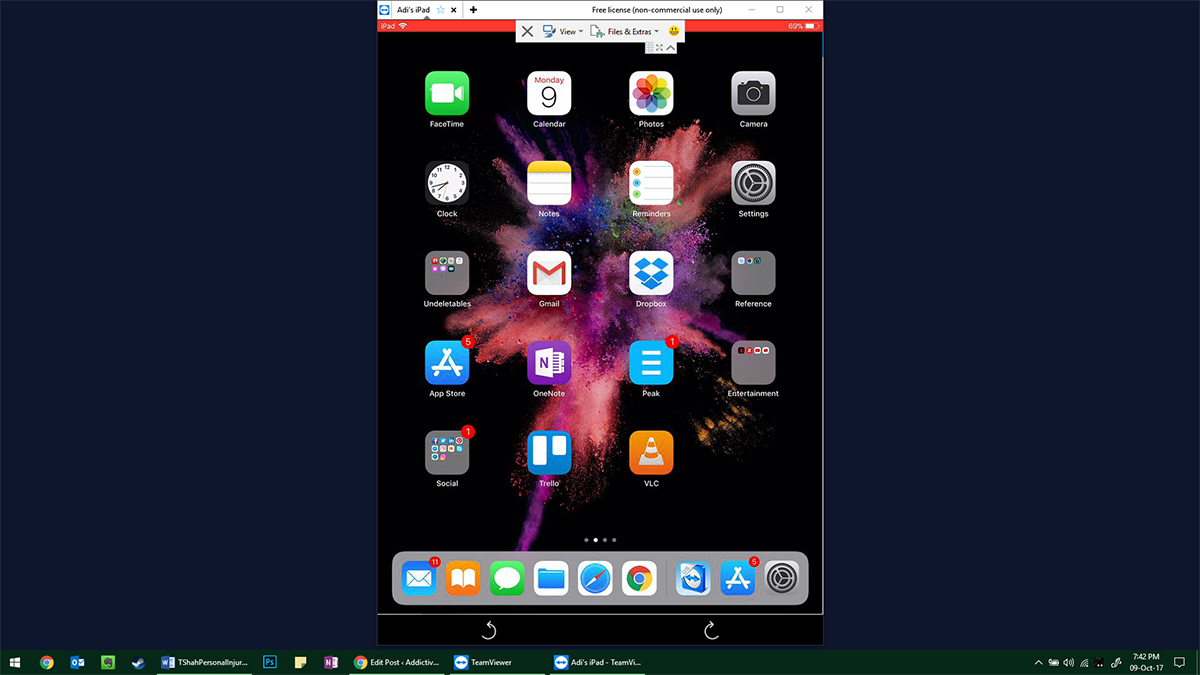
O aplikaci TeamViewer

TeamViewer umožňuje rychlý, snadný a bezpečný vzdálený přístup k platformám Linux, Mac a Windows. Web TeamViewer tvrdí, že má po celém světě přibližně 200 milionů instalací.
Můžete ovládat systémy na dálku bez viditelnostiztráta výkonu. To je zvláště užitečné, pokud jste osobou, kterou lidé volají po technické podpoře. Můžete jej použít k eliminaci závislosti na cloudovém úložišti vzdáleným přístupem do vaší kanceláře z domova. Nebo můžete pracovat s cloudovým úložištěm, protože všechny soubory, které byste mohli chtít přenést, lze uložit prostřednictvím připojené cloudové služby, jako je Dropbox, Box nebo OneDrive atd.
Díky architektuře TeamViewer to může fungovats vašimi firewally a proxy servery, nikoli s nimi v konfliktu. Ve směrovači nebudete dokonce muset provádět žádné konfigurace. Aplikace je stejně přátelská jako platforma, na které je postavena. Můžete psát na obrazovku, kreslit, manipulovat s objekty a komunikovat se zařízením, jako byste to dělali se samotným samotným zařízením. Můžete přenášet soubory do az připojených zařízení a přichází s některými předními bezpečnostními standardy v oboru (256bit AES Encoding, 2048 Bit RSA Key Exchange). A konečně, pokud jde o bezpečnost, můžete ji nakonfigurovat tak, že můžete zaznamenat celou vzdálenou relaci na video, které si můžete později prohlédnout.













Komentáře